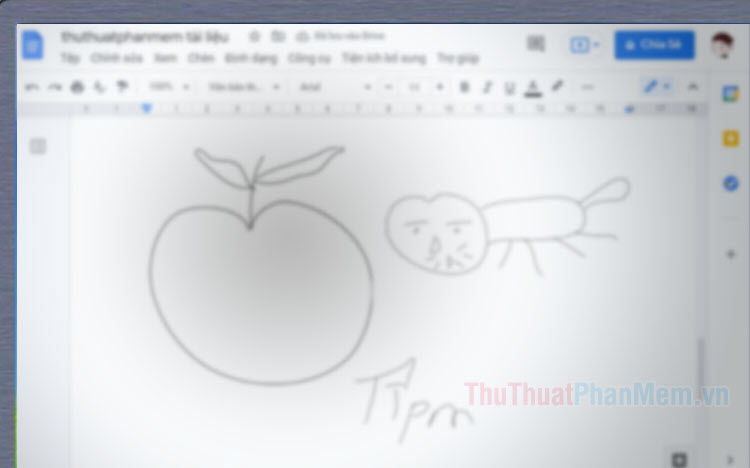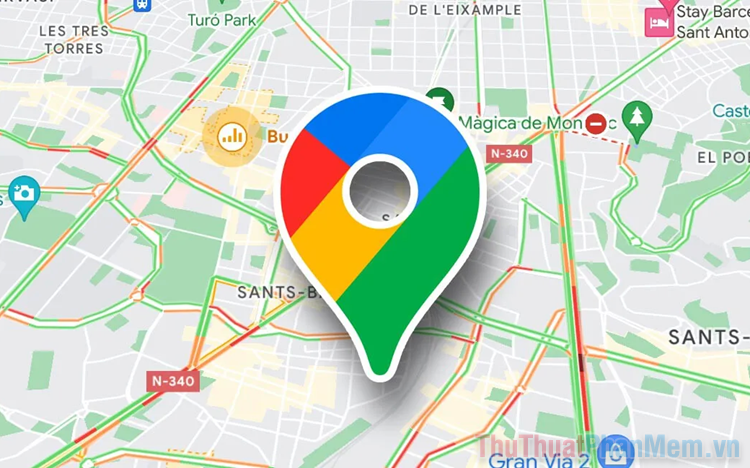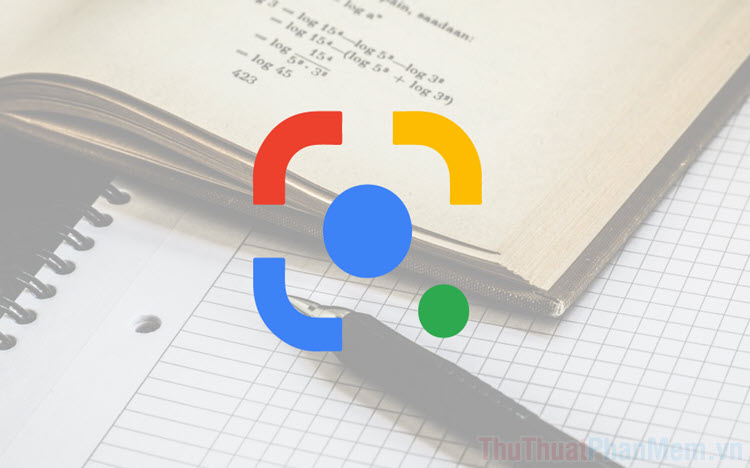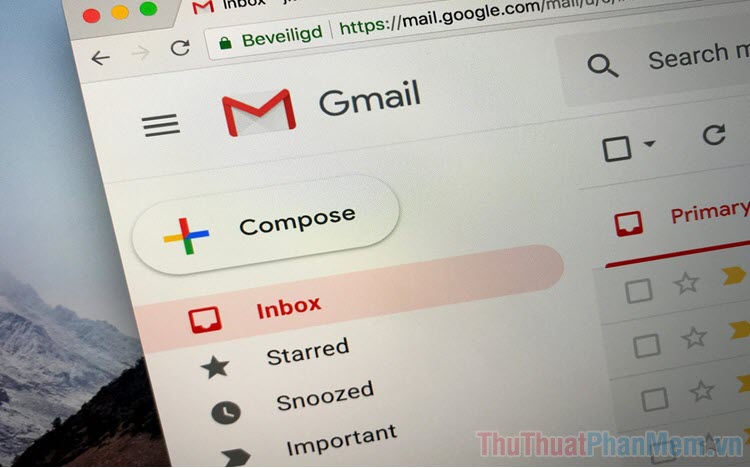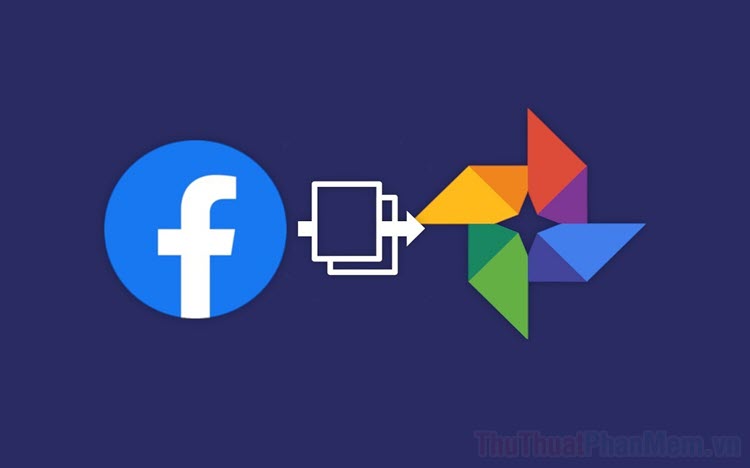Cách sao lưu, khôi phục danh bạ Google dễ dàng
Mục lục nội dung
Sử dụng danh bạ Google giúp bạn có thể dễ dàng đồng bộ hóa với mọi thiết bị khi bạn đăng nhập tài khoản Google của mình. Nhưng nếu vì một lý do nào đó mà bạn muốn sao lưu, khôi phục danh bạ Google thì hay xem hướng dẫn dưới đây nhé.
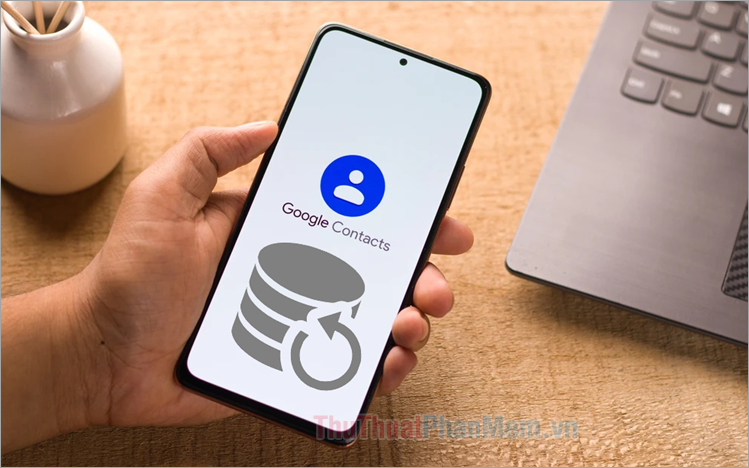
I. Cách sao lưu, khôi phục danh bạ Google trên máy tính
1. Cách sao lưu danh bạ Google dễ dàng
Bước 1: Trên trình duyệt web, bạn truy cập vào Google Contacts (Google Danh bạ, và đăng nhập vào tài khoản Google của bạn.
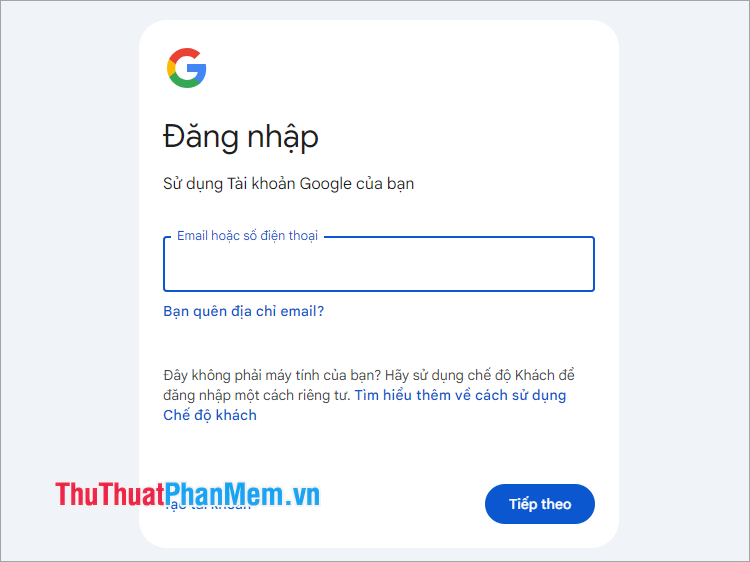
Bước 2: Nếu bạn muốn sao lưu 1 hay một số liên hệ trên Google Danh bạ, bạn nhấn chọn vào phần avatar trước tên liên hệ đó đó. Sau đó chọn biểu tượng dấu ba chấm dọc phía trên và chọn Xuất.
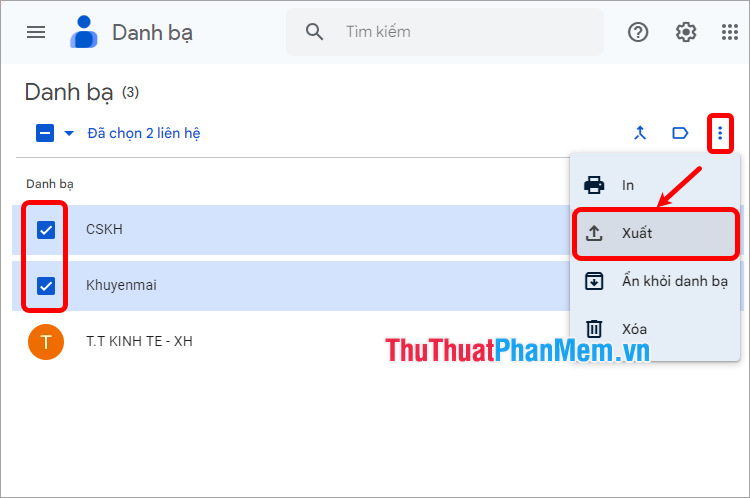
Nếu bạn muốn sao lưu tất cả các liên hệ trong danh bạ, bạn chọn biểu tượng Xuất ở phía trên danh bạ.
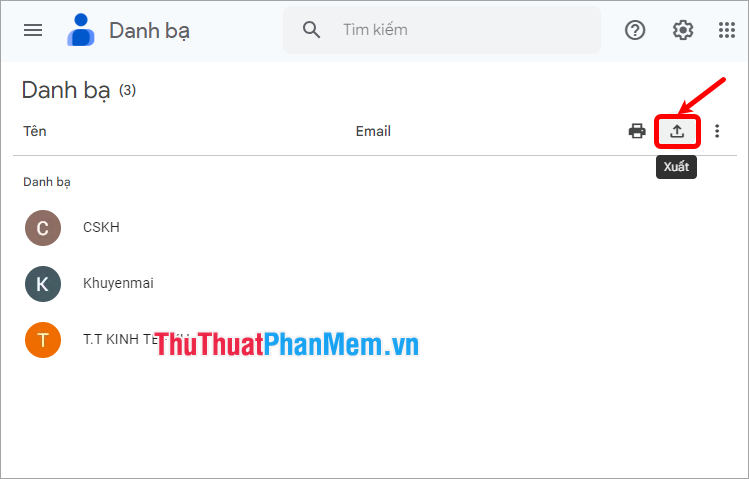
Bước 3: Trong phần Xuất liên hệ bạn chọn định dạng muốn xuất và chọn Xuất.
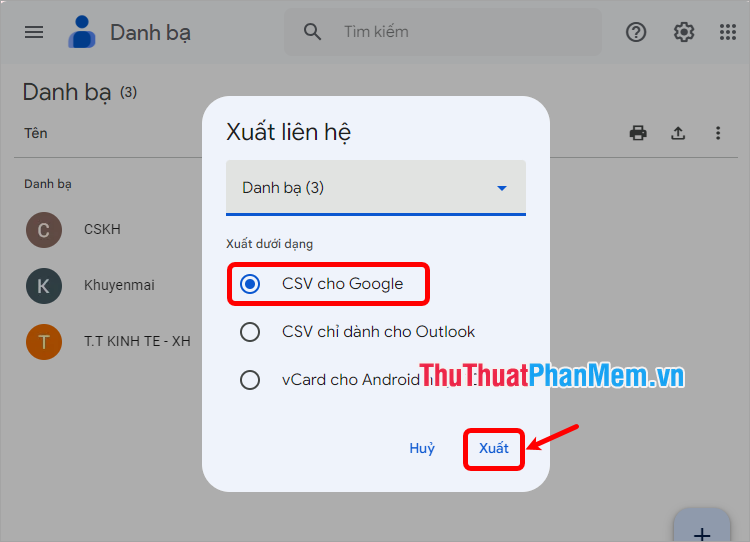
Bước 4: Xuất hiện cửa sổ Save As, bạn chọn đến thư mục lưu file sao lưu và chọn Save.
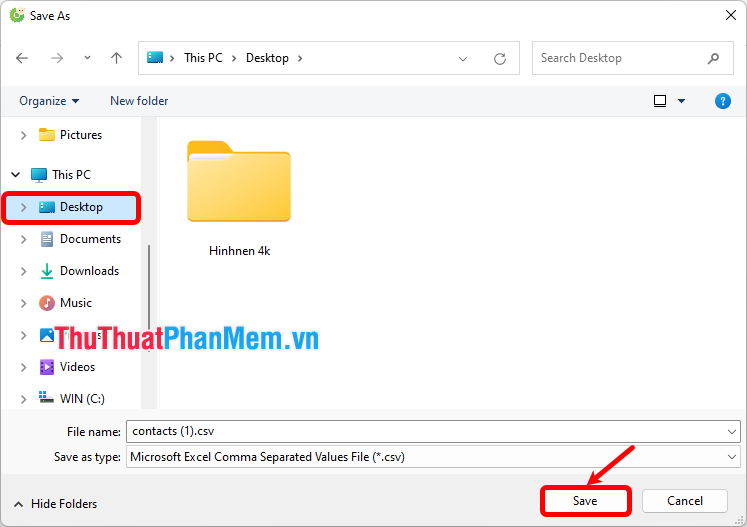
2. Khôi phục danh bạ từ bản sao lưu
Để khôi phục danh bạ từ bản sao lưu danh bạ Google, bạn thực hiện như sau:
Bước 1: Trên giao diện Google Contacts đã đăng nhập, bạn chọn Nhập.
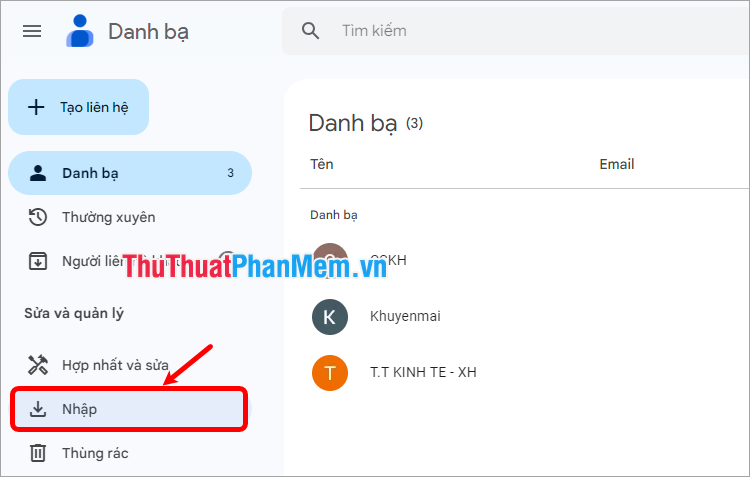
Bước 2: Xuất hiện phần Nhập danh bạ, bạn nhấn Chọn tệp.
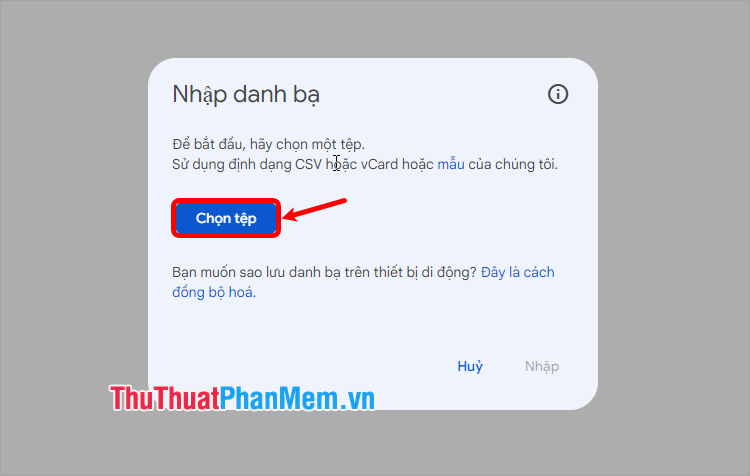
Bước 3: Chọn đến file sao lưu danh bạ định dạng .csv hoặc .vcf và chọn Open.
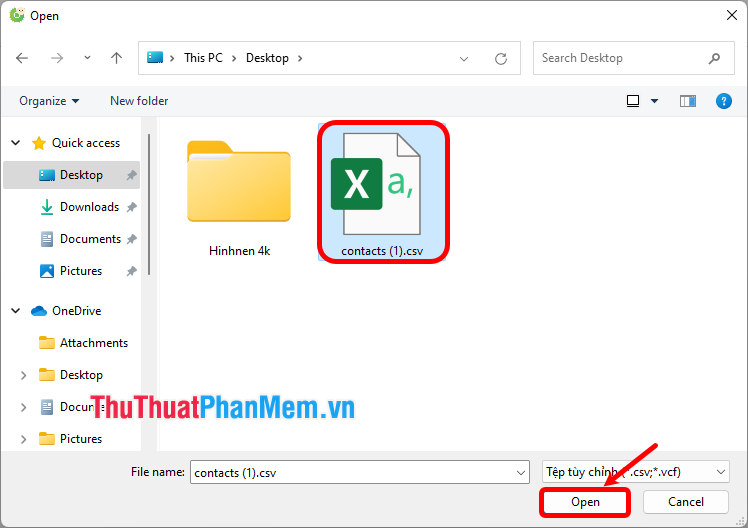
Bước 4: Chọn Nhập. Như vậy bạn đã nhanh chóng khôi phục danh bạ Google từ file đã sao lưu.
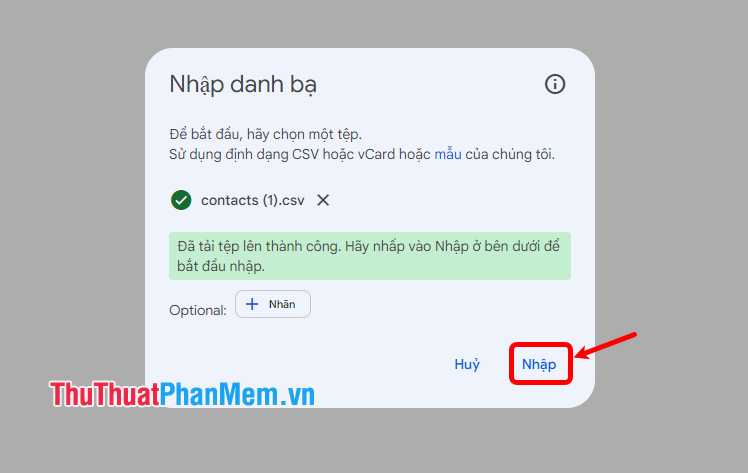
3. Khôi phục danh bạ Google Contacts
Bước 1: Trên trình duyệt web, bạn truy cập vào Google Contacts (Google Danh bạ) https://contacts.google.com/, và đăng nhập vào tài khoản Google của bạn.
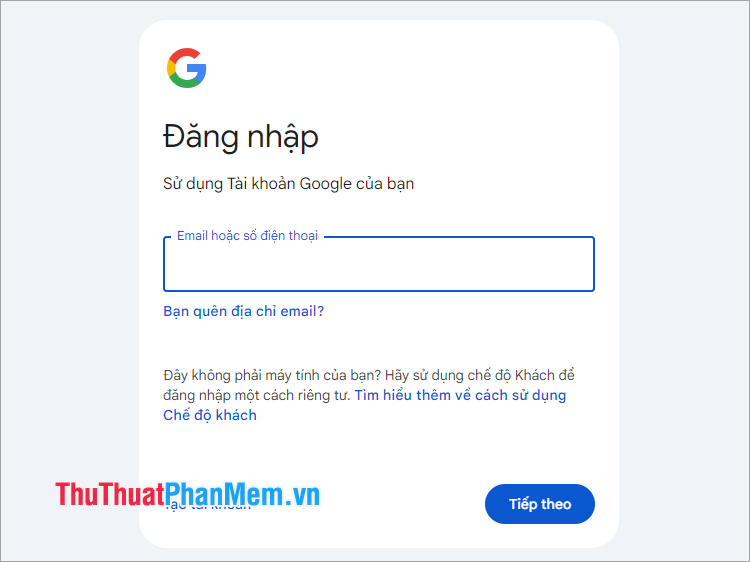
Bước 2: Nhấn vào biểu tượng Cài đặt hình bánh răng ở góc trên bên phải và chọn Hủy các thay đổi.
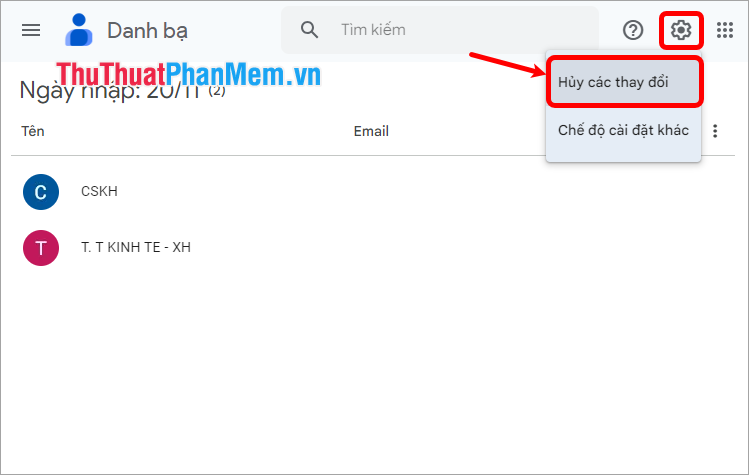
Bước 3: Xuất hiện phần Hủy các thay đổi, bạn chọn thời gian mà bạn muốn khôi phục danh bạ và chọn Tiến hành.
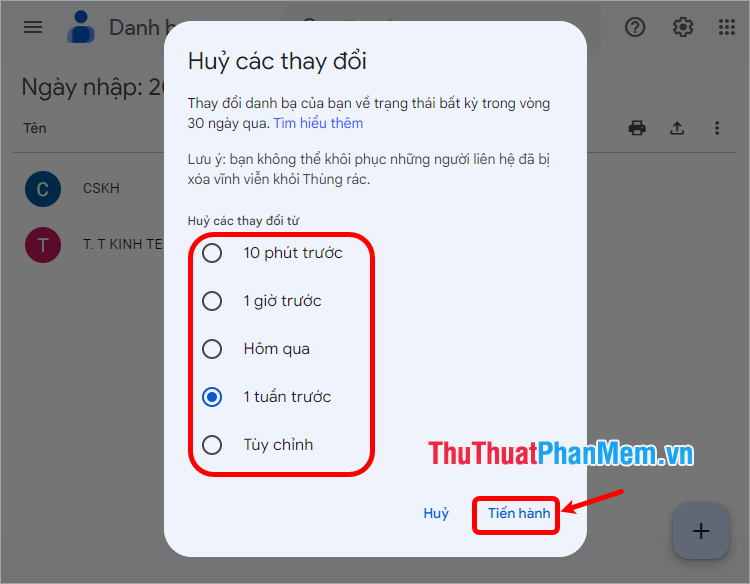
Như vậy danh bạ của bạn sẽ được khôi phục về khoảng thời gian mà bạn đã chọn.
II. Cách sao lưu, khôi phục danh bạ Google trên điện thoại
Nếu bạn muốn sao lưu, khôi phục danh bạ Google trên ứng dụng Google Contacts điện thoại Android, bạn thực hiện như sau:
1. Sao lưu danh bạ Google
Bước 1: Mở ứng dụng Danh bạ của Google trên điện thoại, trên giao diện bạn chọn Sắp xếp.
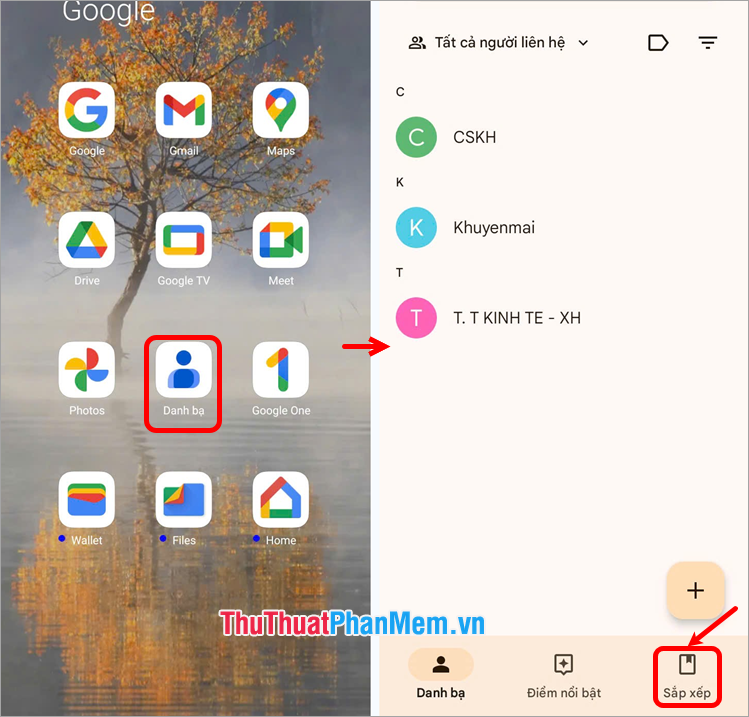
Bước 2: Chọn Xuất sang tệp, tiếp theo chọn một hoặc nhiều tài khoản để xuất danh bạ và chọn Xuất.
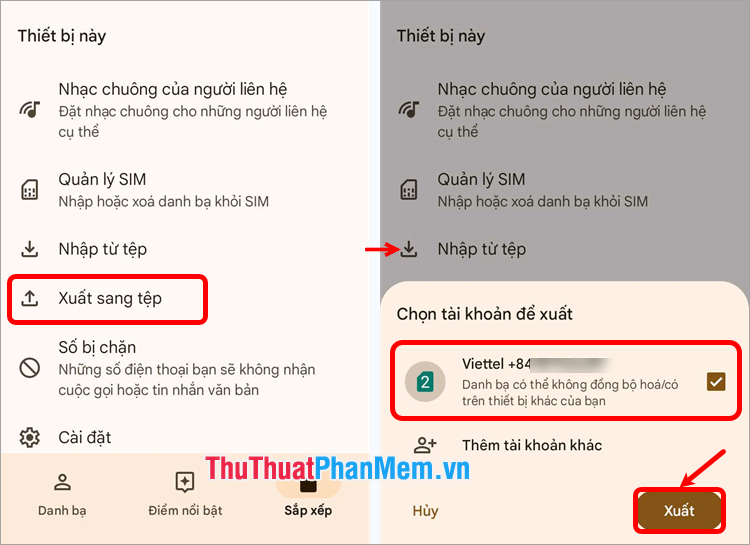
Bước 3: Thay đổi tên cho bản sao lưu danh bạ dưới dạng tệp .vcf và chọn Lưu. Như vậy bạn đã tạo sao lưu danh bạ Google dễ dàng.
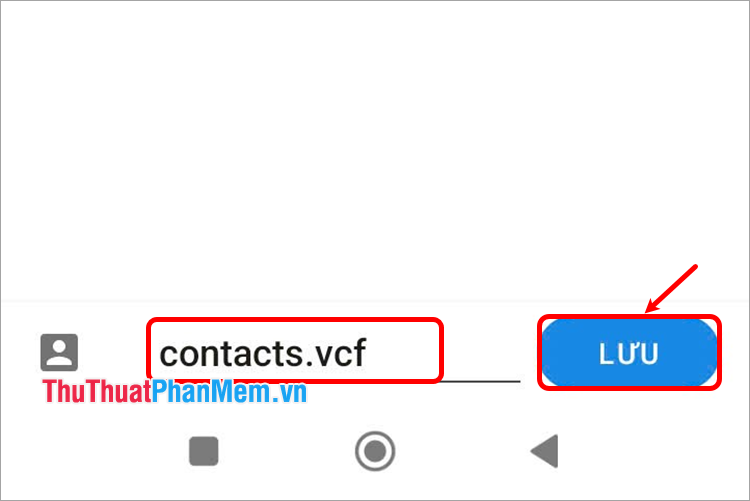
2. Khôi phục danh bạ Google từ tệp
Bước 1: Mở ứng dụng Danh bạ của Google, chọn Sắp xếp.
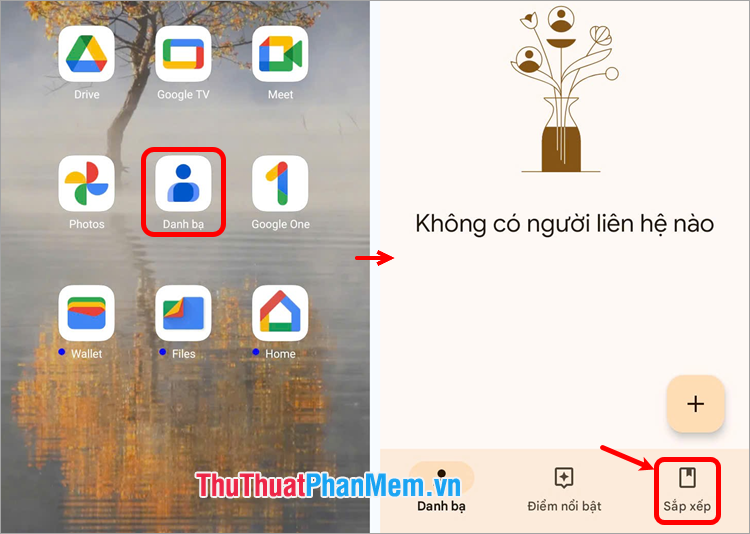
Bước 2: Chọn Nhập từ tệp, tiếp theo chọn vị trí lưu người liên hệ đã nhập.
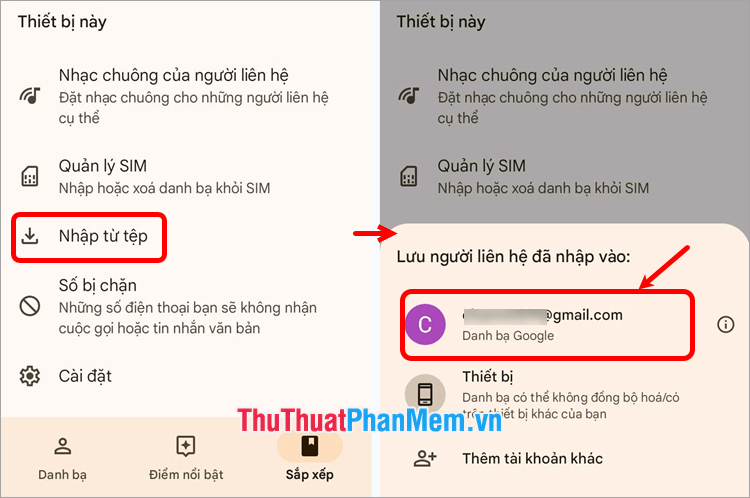
Bước 3: Chọn đến tệp sao lưu danh bạ bạn muốn khôi phục, như vậy bạn đã khôi phục danh bạ Google dễ dàng từ tệp sao lưu.
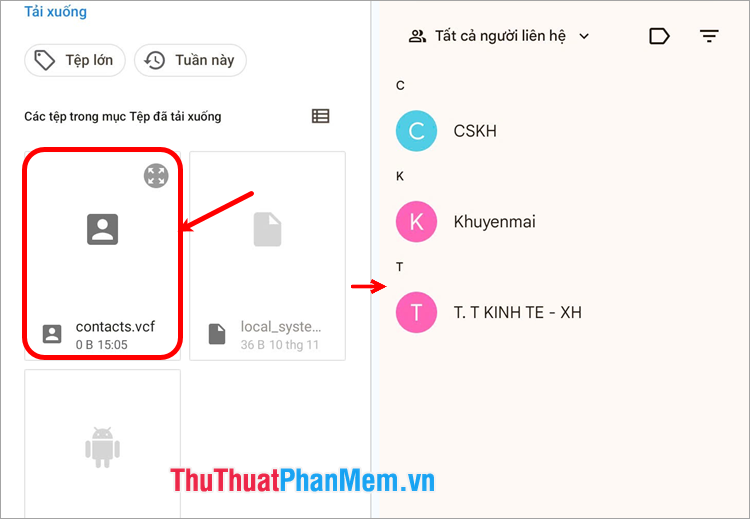
Trên đây, Xosomienbaczone.com chia sẻ với bạn cách sao lưu, khôi phục danh bạ Google dễ dàng trên máy tính, cách sao lưu, khôi phục danh bạ Google dễ dàng trên điện thoại. Như vậy, khi bạn muốn sao lưu hay khôi phục danh bạ Google, bạn chỉ cần thực hiện các bước đơn giản mà bài viết đã chia sẻ ở trên. Hi vọng bài viết này sẽ hữu ích với bạn, cảm ơn bạn đã quan tâm và theo dõi bài viết này.